Accueil > Présentation de votre appareil > Description de l'écran tactile ACL
Description de l'écran tactile ACL
MFC-J4555DW
| Appuyez avec le doigt sur |
Vous pouvez changer de page d'accueil en appuyant sur  ou
ou  .
.
Les écrans d'accueil permettent d'accéder aux différents paramètres.
Écran d’accueil
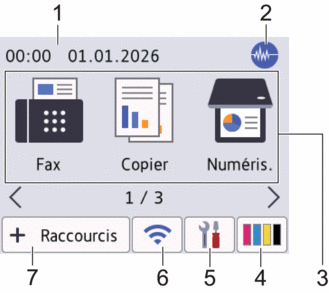
Cet écran affiche l'état de l'appareil quand ce dernier est inactif. Il s'affiche lorsque votre appareil est prêt pour la commande suivante.
- Date et heure
Affiche la date et l'heure réglées sur votre appareil.
 Mode Silencieux
Mode Silencieux Cette icône s'affiche lorsque le réglage [Mode silence] est défini sur [Activ].
Le réglage du mode Silencieux permet de réduire le bruit d'impression. Lorsqu'il est activé, la vitesse d'impression diminue.
- Modes :
Appuyez pour passer d'un mode à l'autre.
- [Fax]
- [Copier]
- [Numéris.]
- [Web]
- [Applis]
- [USB]
- [Téléch. Logiciel]
- [Nettoyage têtes d'imp]
 [Encre]
[Encre] Affiche le volume approximatif d'encre disponible. Appuyez sur ce bouton pour accéder au menu [Encre].
Lorsqu'une cartouche d'encre arrive en fin de vie ou présente un problème, une icône d'erreur s'affiche sur l’indicateur de la couleur d'encre concernée.
 [Paramètres]
[Paramètres] Appuyez pour accéder au menu [Paramètres].
 État de la connexion sans fil
État de la connexion sans fil Chaque icône dans le tableau suivant indique l’état du réseau sans fil :

La fonction de réseau sans fil (WLAN) est désactivée sur l'appareil.
Appuyez sur ce bouton pour configurer les paramètres sans fil. Pour de l'information plus détaillée

 Guide d'installation rapide
Guide d'installation rapide 
Le réseau sans fil est connecté.
Un indicateur à trois niveaux dans chacun des écrans d’accueil affiche l’intensité actuelle du signal sans fil.

Connexion impossible au réseau sans fil avec les paramètres sans fil configurés.

La fonction de réseau sans fil (WLAN) est activée sur l’appareil, mais les paramètres du réseau sans fil ne sont pas configurés.

Vous pouvez configurer les paramètres sans fil en appuyant sur le bouton d’état sans fil.
 [Raccourcis]
[Raccourcis] Créez des raccourcis pour des opérations effectuées régulièrement, comme numériser ou copier.

- Trois onglets Raccourcis sont disponibles avec six raccourcis sur chaque onglet.
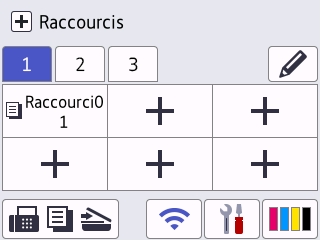
- Appuyez sur
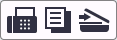 qui s'affiche au bas de l'écran pour accéder aux écrans d'accueil.
qui s'affiche au bas de l'écran pour accéder aux écrans d'accueil.
- Icône d'information
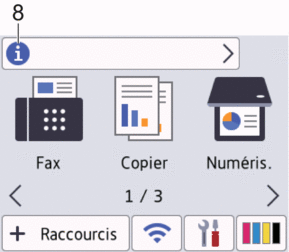
De nouveaux détails apparaissent dans la barre d'informations lorsque :
- [Message de Brother] est réglé sur [Activ].
- L’option [Méthode de mise à jour] du paramètre [Configuration de la mise à jour du micrologiciel] a comme valeur [Autovérifier].
(Une connexion Internet est nécessaire et des frais pour les données peuvent s'appliquer.)
Appuyez sur
 pour afficher les détails.
pour afficher les détails. - Icône d'avertissement
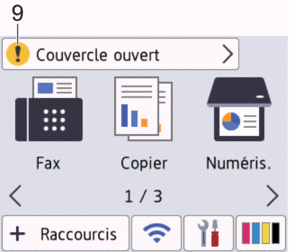
L'icône d'avertissement
 apparaît en cas de message d'erreur ou d'entretien. Appuyez sur
apparaît en cas de message d'erreur ou d'entretien. Appuyez sur  pour afficher les détails, puis appuyez sur
pour afficher les détails, puis appuyez sur  pour revenir à l'écran d'accueil.
pour revenir à l'écran d'accueil.
- IMPORTANT
-
N’appuyez PAS sur l’écran ACL avec un objet pointu tel qu’un stylo ou un stylet. Vous risquez d’endommager l’appareil.
- REMARQUE
-
Ne touchez PAS l'écran ACL immédiatement après avoir branché le cordon d'alimentation ou mis l'appareil sous tension. Ceci pourrait provoquer une erreur.
Ce produit emploie une police conçue par ARPHIC TECHNOLOGY CO., LTD.
MFC-J1410DW
| Appuyez avec le doigt sur |
Vous pouvez changer de page d'accueil en appuyant sur  ou
ou  .
.
Les écrans d'accueil permettent d'accéder aux différents paramètres.
Écran d’accueil
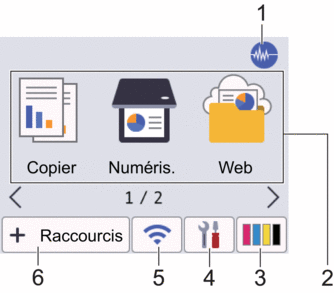
Cet écran affiche l'état de l'appareil quand ce dernier est inactif. Il s'affiche lorsque votre appareil est prêt pour la commande suivante.
 Mode Silencieux
Mode Silencieux Cette icône s'affiche lorsque le réglage [Mode silence] est défini sur [Activ].
Le réglage du mode Silencieux permet de réduire le bruit d'impression. Lorsqu'il est activé, la vitesse d'impression diminue.
- Modes :
Appuyez pour passer d'un mode à l'autre.
- [Copier]
- [Numéris.]
- [Web]
- [Applis]
- [Téléch. Logiciel]
- [Nettoyage têtes d'imp]
 [Encre]
[Encre] Affiche le volume approximatif d'encre disponible. Appuyez sur ce bouton pour accéder au menu [Encre].
Lorsqu'une cartouche d'encre arrive en fin de vie ou présente un problème, une icône d'erreur s'affiche sur l’indicateur de la couleur d'encre concernée.
 [Paramètres]
[Paramètres] Appuyez pour accéder au menu [Paramètres].
 État de la connexion sans fil
État de la connexion sans fil Chaque icône dans le tableau suivant indique l’état du réseau sans fil :

La fonction de réseau sans fil (WLAN) est désactivée sur l'appareil.
Appuyez sur ce bouton pour configurer les paramètres sans fil. Pour de l'information plus détaillée

 Guide d'installation rapide
Guide d'installation rapide 
Le réseau sans fil est connecté.
Un indicateur à trois niveaux dans chacun des écrans d’accueil affiche l’intensité actuelle du signal sans fil.

Connexion impossible au réseau sans fil avec les paramètres sans fil configurés.

La fonction de réseau sans fil (WLAN) est activée sur l’appareil, mais les paramètres du réseau sans fil ne sont pas configurés.

Vous pouvez configurer les paramètres sans fil en appuyant sur le bouton d’état sans fil.
 [Raccourcis]
[Raccourcis] Créez des raccourcis pour des opérations effectuées régulièrement, comme numériser ou copier.

- Trois onglets Raccourcis sont disponibles avec six raccourcis sur chaque onglet.
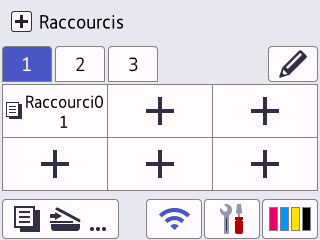
- Appuyez sur
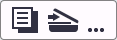 qui s'affiche au bas de l'écran pour accéder aux écrans d'accueil.
qui s'affiche au bas de l'écran pour accéder aux écrans d'accueil.
- Icône d'information
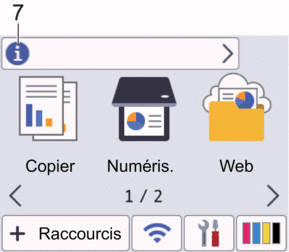
Les nouvelles informations de Brother s'affichent dans la barre d'informations lorsque les paramètres de notification suivants sont définis :
- [Message de Brother] est réglé sur [Activ].
- L’option [Méthode de mise à jour] du paramètre [Configuration de la mise à jour du micrologiciel] a comme valeur [Autovérifier].
(Une connexion Internet est nécessaire et des frais pour les données peuvent s'appliquer.)
Appuyez sur
 pour afficher les détails.
pour afficher les détails. - Icône d'avertissement
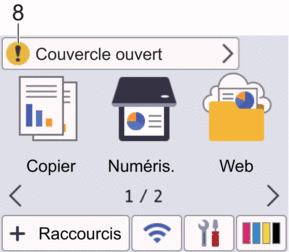
L'icône d'avertissement
 apparaît en cas de message d'erreur ou d'entretien. Appuyez sur
apparaît en cas de message d'erreur ou d'entretien. Appuyez sur  pour afficher les détails, puis appuyez sur
pour afficher les détails, puis appuyez sur  pour revenir à l'écran d'accueil.
pour revenir à l'écran d'accueil.
- IMPORTANT
-
N’appuyez PAS sur l’écran ACL avec un objet pointu tel qu’un stylo ou un stylet. Vous risquez d’endommager l’appareil.
- REMARQUE
-
Ne touchez PAS l'écran ACL immédiatement après avoir branché le cordon d'alimentation ou mis l'appareil sous tension. Ceci pourrait provoquer une erreur.
Ce produit emploie une police conçue par ARPHIC TECHNOLOGY CO., LTD.





